JavaScript 애니메이션: 웹 페이지에 생명을 불어넣기
안녕하세요, 야심 찬 프로그래머 여러분! 오늘 우리는 JavaScript 애니메이션의 흥미로운 세상으로 뛰어들어 보겠습니다. 여러분의 친절한 이웃 컴퓨터 선생님이자 저는 이 여정을 단계별로 안내해 드리겠습니다. 이 튜토리얼의 끝까지 따라오시면, 여러분의 웹 페이지를 춤추게 만드는 애니메이션을 만들 수 있을 것입니다. 그麼, 시작해 보겠습니다!
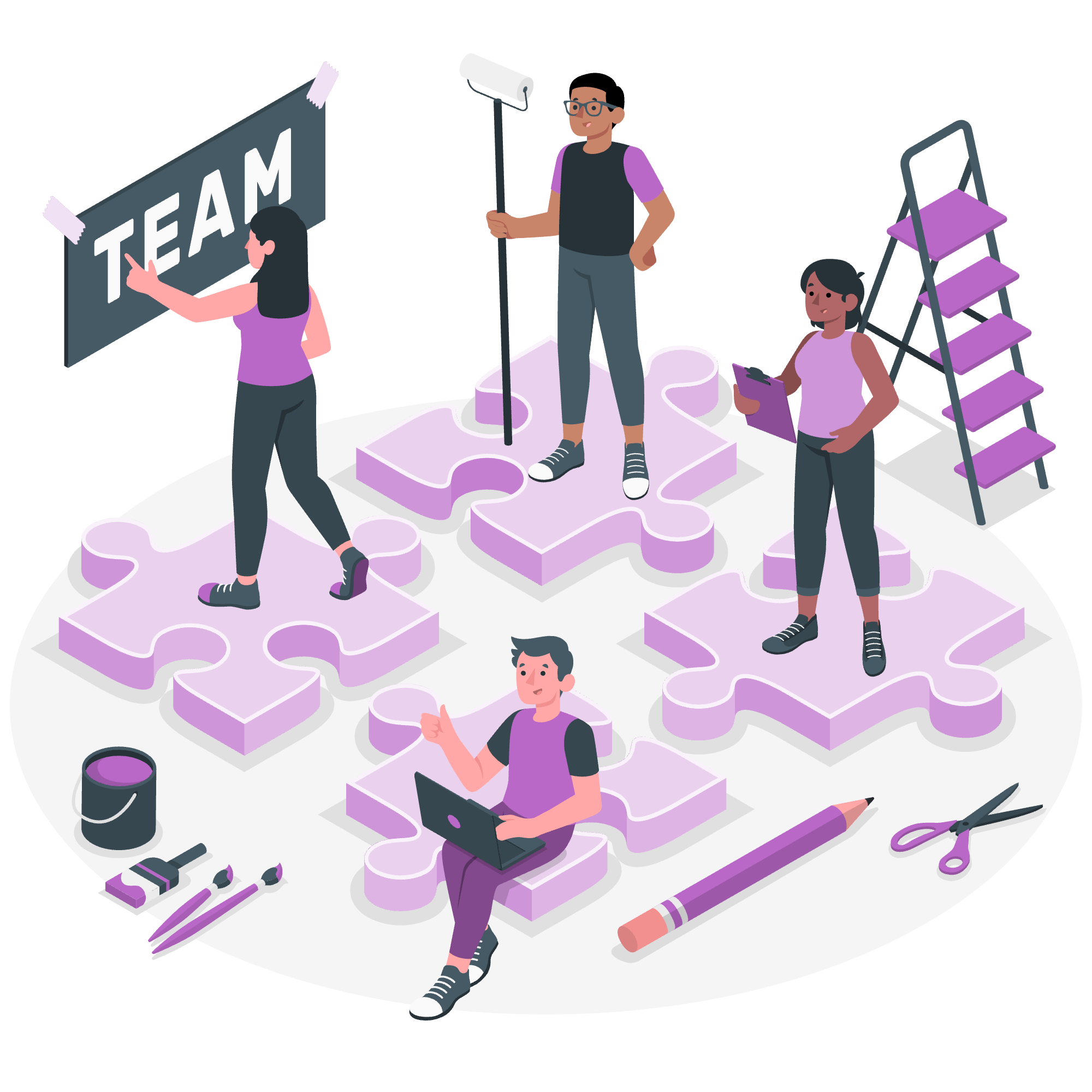
JavaScript에서 애니메이션 이해하기
코드로 뛰어들기 전에, 웹 개발의 맥락에서 애니메이션이 정말 무엇을 의미하는지 이해해 보겠습니다. 애니메이션은 웹 페이지의 요소들의 속성을 빠르게 변경하여 이동의 착각을 만드는 과정입니다. 마치 플립북을 만드는 것처럼, 각 페이지가 전页面와 약간 다르고, 빠르게 넘기면 그림이 움직이는 것처럼 보입니다.
JavaScript에서는 HTML 요소들의 속성을 시간에 따라 변경하여 애니메이션을 만들 수 있습니다. 이는 요소의 위치, 크기, 색상, 심지어 가시성을 변경하는 것도 포함됩니다.
수동 애니메이션
가장 간단한 형태의 애니메이션으로 시작해 보겠습니다: 수동 애니메이션. 이 접근 방식에서는 정기적으로 요소의 속성을 수동으로 변경합니다.
예제 1: 박스 이동
화면을 가로질러 이동하는 박스의 간단한 예제를 보겠습니다:
<div id="myBox" style="position: absolute; left: 0; width: 50px; height: 50px; background-color: red;"></div>
<script>
let box = document.getElementById("myBox");
let position = 0;
function moveBox() {
position += 1;
box.style.left = position + "px";
if (position < 350) {
requestAnimationFrame(moveBox);
}
}
moveBox();
</script>이를 간단히 설명하자면:
- 우리는 빨간색 박스를
<div>요소를 사용하여 만듭니다. - JavaScript를 사용하여
getElementById()을 통해 이 박스에 대한 참조를 얻습니다. -
moveBox()함수를 정의합니다:
-
position변수를 1 증가시킵니다. - 박스의
left스타일 속성을 이 새로운 위치로 설정합니다. - 위치가 350보다 작다면
requestAnimationFrame()을 사용하여 자신을 다시 호출합니다.
-
moveBox()를 호출하여 애니메이션을 시작합니다.
requestAnimationFrame() 메서드는 여기에서 매우 중요합니다. 이 메서드는 브라우저에게 우리가 애니메이션을 수행하고 싶으며, 다음 리패인트 전에 애니메이션을 업데이트하기 위해 지정된 함수를 호출하도록 요청합니다. 이 메서드는 부드러운 애니메이션을 만들어주는 데 도움이 됩니다.
자동 애니메이션
수동 애니메이션은 세부적인 제어를 제공하지만, 더 복잡한 애니메이션의 경우 귀찮을 수 있습니다. 이때 자동 애니메이션이 유용하게 사용됩니다. JavaScript는 여러 가지 방법으로 애니메이션을 자동화할 수 있지만, 가장 인기 있는 방법 중 하나는 setInterval() 함수를 사용하는 것입니다.
예제 2: 진동하는 원
자동으로 크기를 변경하는 원을 만들어 보겠습니다:
<div id="myCircle" style="width: 100px; height: 100px; background-color: blue; border-radius: 50%;"></div>
<script>
let circle = document.getElementById("myCircle");
let size = 100;
let growing = true;
setInterval(function() {
if (growing) {
size += 2;
if (size >= 200) growing = false;
} else {
size -= 2;
if (size <= 100) growing = true;
}
circle.style.width = size + "px";
circle.style.height = size + "px";
}, 20);
</script>이 예제에서:
- 우리는 파란색 원을
<div>요소를 사용하여 만듭니다. -
setInterval()를 사용하여 매 20밀리초마다 함수를 실행합니다. - 이 함수는 원의 크기를 증가시키거나 감소시키며, 진동 효과를 만듭니다.
setInterval() 함수는 고정된 속도로 지속적으로 실행되는 애니메이션에 적합합니다.
마우스 이벤트와 함께 로우오버
이제 우리의 애니메이션을 상호작용적으로 만들어 보겠습니다! 마우스 이벤트를 사용하여 애니메이션을 트리거할 수 있습니다.
예제 3: 색상 변경 버튼
마우스를 올리면 색상이 변경되는 버튼의 예제를 보겠습니다:
<button id="myButton" style="padding: 10px 20px; background-color: green; color: white; border: none; cursor: pointer;">Hover Me!</button>
<script>
let button = document.getElementById("myButton");
button.addEventListener("mouseover", function() {
this.style.backgroundColor = "blue";
});
button.addEventListener("mouseout", function() {
this.style.backgroundColor = "green";
});
</script>이 예제에서:
- 우리는 버튼 요소를 만듭니다.
- 버튼에 두 가지 이벤트 리스너를 추가합니다:
-
mouseover: 마우스 포인터가 버튼 영역에 들어올 때 발생하는 이벤트. -
mouseout: 마우스 포인터가 버튼 영역을 벗어날 때 발생하는 이벤트.
- 이 이벤트가 발생할 때, 버튼의
backgroundColor를 변경합니다.
이렇게 하면 간단하지만 효과적인 상호작용 애니메이션을 만들 수 있습니다.
애니메이션 메서드 표
다음은 우리가 논의한 애니메이션 메서드를 요약한 표입니다:
| 메서드 | 설명 | 사용 사례 |
|---|---|---|
requestAnimationFrame() |
브라우저에게 애니메이션을 수행하고 싶으며, 다음 리패인트 전에 지정된 함수를 호출하도록 요청합니다. | 부드러운, 가능한 한 자주 실행되는 애니메이션. |
setInterval() |
지정된 시간 간격으로 함수를 호출하거나 표현식을 평가합니다. | 고정된 속도로 지속적으로 실행되는 애니메이션. |
| 이벤트 리스너 | 요소에 이벤트 핸들러를 첨부하여 이벤트가 발생할 때 애니메이션을 트리거합니다. | 사용자와 상호작용하는 애니메이션. |
결론
그幺, 여러분! 우리는 JavaScript 애니메이션의 기본을 여행하며, 수동 이동에서 자동 효과와 상호작용 요소까지 이르렀습니다. 애니메이션을 마스터하는 열쇠는 연습과 실험입니다. 이 개념들을 자유롭게 실험하고 자신만의 독특한 애니메이션을 만들어 보세요.
wrapping up, I'm reminded of a student I once had who was initially intimidated by animation. She started small, just moving a square across the screen. By the end of the semester, she had created a full interactive game with complex animations. It just goes to show that with patience and persistence, you can create amazing things!
So go forth, my budding animators, and bring your web pages to life! Happy coding!
Credits: Image by storyset
